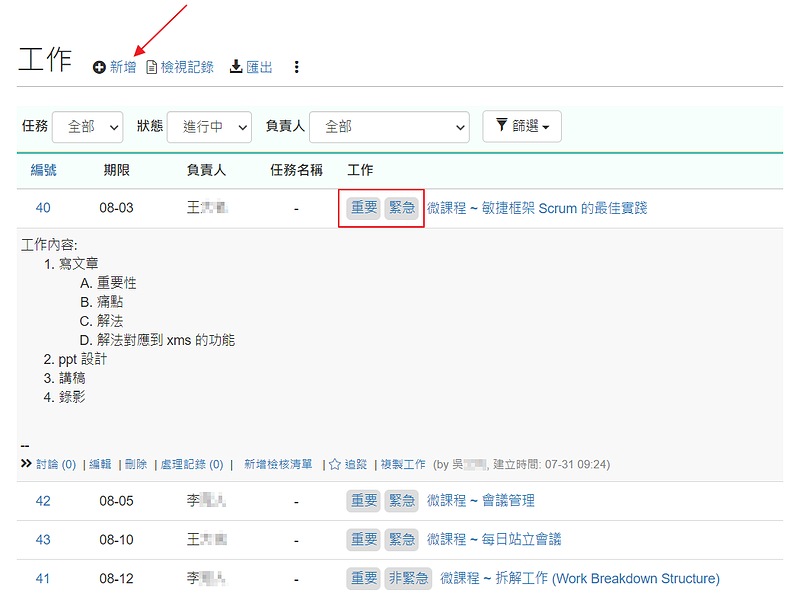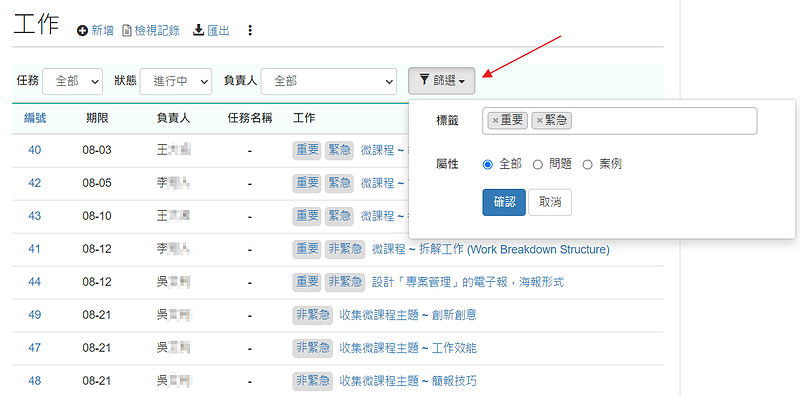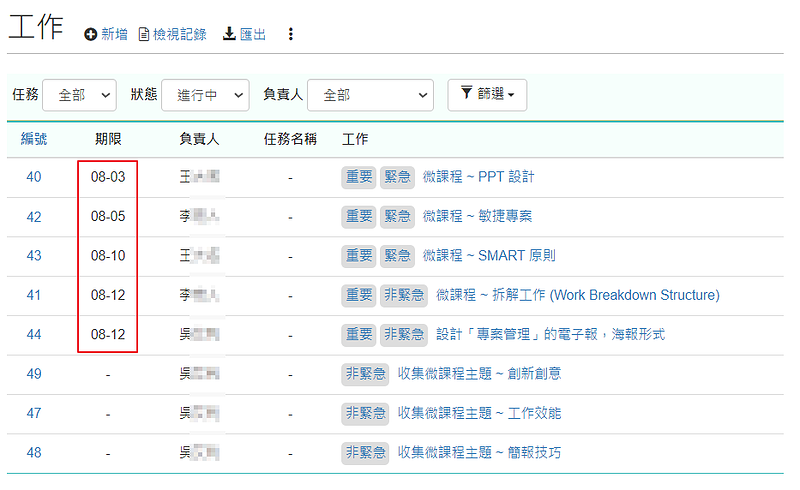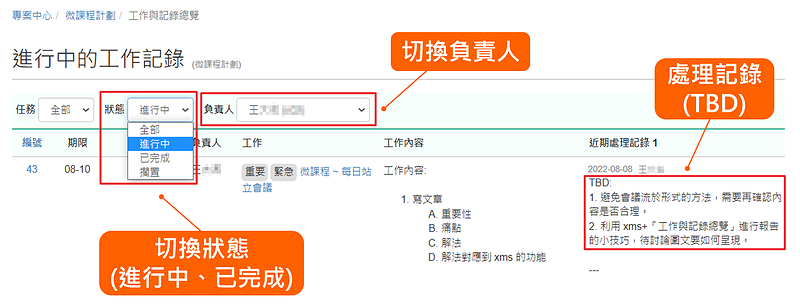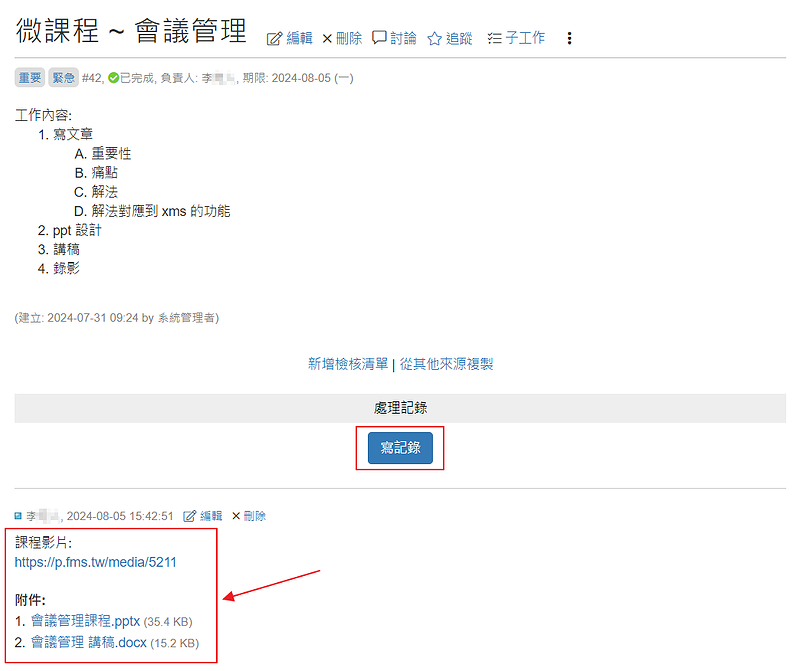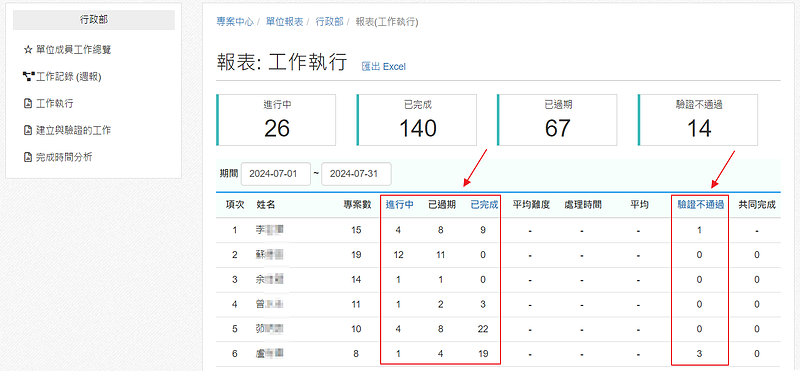整理 Product backlog
敏捷專案 Scrum 主要的主要流程包括:
-
整理 Product backlog
收集需求、專案要進行的工作清單,想得到的都先記錄下來。 - Sprint,找出短衝目標
從 product backlog 挑出這 1~2 週內要充斥、專注的工作項目。 - 每日站立會議 (Daily Scrum)
每天透過 5~10 分鐘的會議,快速掌握執行狀態、溝通、經驗交流等。 - 檢視會議 (Sprint Review)
邀請客戶、老闆 ... 等利害關係人 (Stakeholders),一起檢視 Sprint 的成果, 藉此取得回饋 、再次確認需求、交流意見與持續改善。 - 回顧會議 ~ 反思 Sprint 過程
透過反思「過程」,好的要繼續維持,不好的要如何不斷改進。
以下是在 xms+ 執行上述流程的操作教學。
重點
- Sprint,找出短衝目標
- 每日站立會議 (Daily Scrum)
- 4.檢視每個人的「工作清單」從專案側欄進入「工作與紀錄總覽」,就會顯示工作清單與最近 2 筆的處理紀錄。透過切換「狀態、負責人」,檢視每個人「已完成、進行中」的工作清單,讓成員輪流報告。備註:若是查看每個人在不同專案下的所有工作,可以透過「團隊」的功能來完成,
- 檢視會議 (Sprint Review)
- 回顧會議 ~ 反思 Sprint 過程
評語
請登入後才可以評分
未登入或權限不足!
- 位置
-
- 資料夾名稱
- 快速入門 ~ 專案管理,這樣做就對了
- 上傳者
- 蘇德宙
- 單位
- 台灣數位員工
- 建立
- 2024-07-30 14:58:53
- 最近修訂
- 2024-07-31 16:52:07
- 引用
- 1